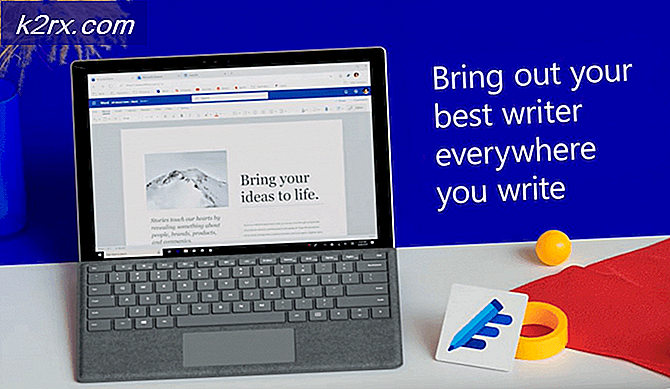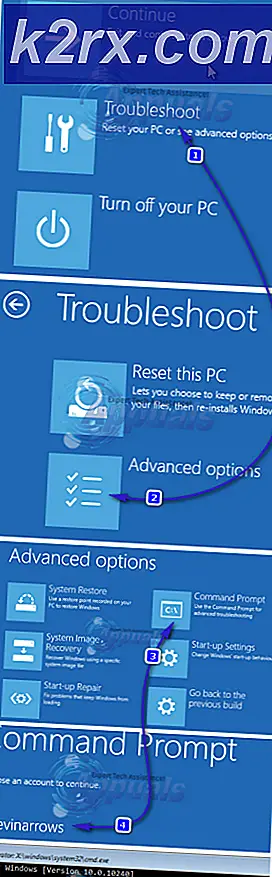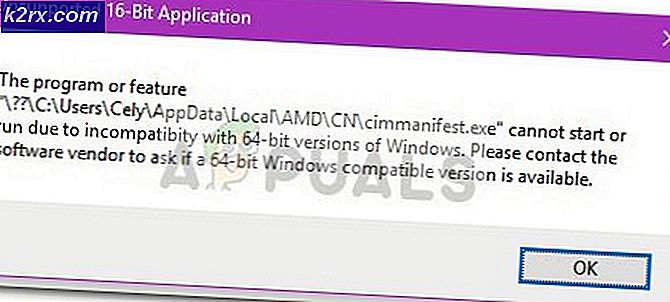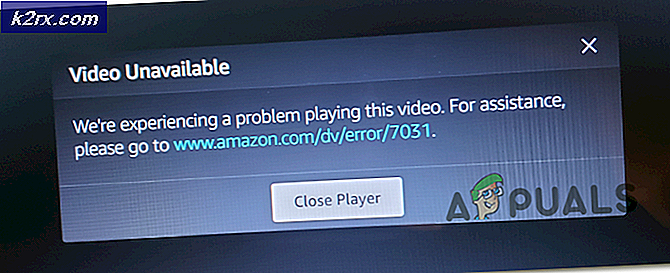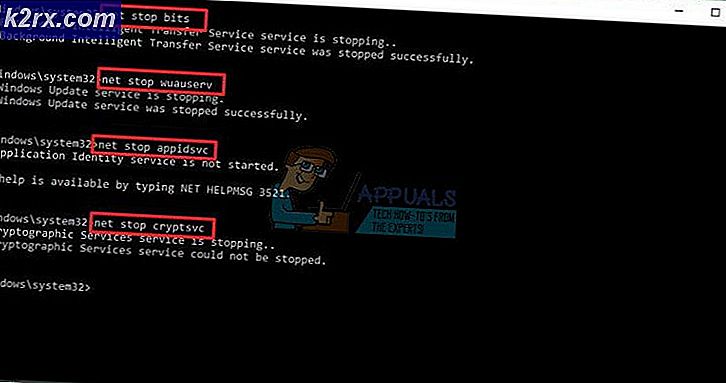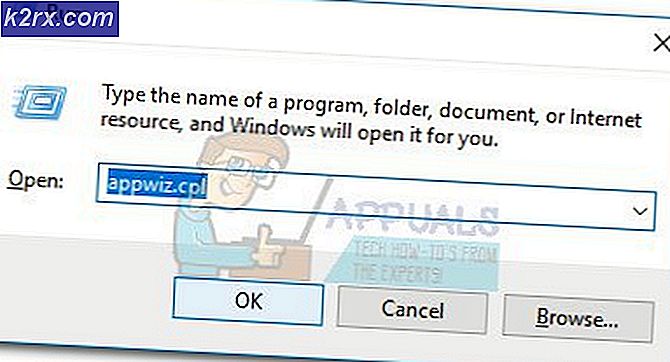Khắc phục: Không thể xác định loại bộ điều hợp nguồn AC
Phần thiết yếu của một máy tính xách tay mà làm cho nó di động là pin có thể sạc lại. Pin đã cho các thiết bị sự tự do cần thiết của phong trào mà nhân loại khao khát. Tuy nhiên, bạn sẽ cần một bộ chuyển đổi AC để sạc pin máy tính xách tay của bạn. Đối với người dùng Dell, việc sạc pin của họ có phần là một vấn đề. Có một vấn đề cụ thể đã làm phiền nhiều người dùng; từ năm 2005. Khi bộ sạc được cắm vào và PC khởi động, người dùng sẽ gặp lỗi trong màn hình màu đen cho biết loại bộ điều hợp nguồn AC không thể xác định được. Một biến thể của thông báo này nói rằng loại bộ điều hợp nguồn AC và công suất không thể xác định được. Máy tính sau đó sẽ công bố công suất của bộ điều hợp bạn cần, ví dụ như 'Hãy cắm bộ chuyển đổi 130W'. Người dùng có tùy chọn bỏ qua thông báo này và hoàn thành khởi động bằng cách nhấn F1. Lỗi này cũng xảy ra khi bạn khởi động hoàn toàn máy tính của mình và đăng nhập. Khi bạn cắm bộ sạc vào thời điểm này, một thông báo sẽ xuất hiện trong khay hệ thống cho biết không thể xác định loại bộ điều hợp nguồn AC. Trong cả hai trường hợp, pin của bạn sẽ không sạc và bạn sẽ không thấy bất kỳ dấu hiệu nào trên khay hệ thống mà bộ sạc được cắm vào. Bài viết này khám phá vấn đề này và cung cấp cho bạn các biện pháp khắc phục.
Tại sao không thể xác định loại bộ điều hợp nguồn AC của bạn
Khi lỗi nói, điều này có nghĩa là PC của bạn không thể nhận dạng bộ sạc mà bạn cắm vào. Đầu nối nguồn bao gồm 3 chân, 2 là nguồn và đất, thứ 3 là một đường tín hiệu để xác định PSU là một đơn vị tương thích (Dell). Nếu Laptop không nhận được tín hiệu, nó không cho phép PSU sạc pin, tuy nhiên, nó cho phép nó cấp nguồn cho laptop. Điều này sẽ bảo vệ pin khỏi dòng điện cao nếu công suất của bộ sạc cao hơn thông số kỹ thuật OEM. Nếu bạn chọn bỏ qua thông báo này, hiệu suất hệ thống sẽ giảm xuống và bạn sẽ nhận thấy tốc độ đồng hồ bộ xử lý của bạn đã giảm đi một nửa.
Vấn đề này có thể được gây ra bằng cách sử dụng bộ sạc sai. Nó cũng có thể được gây ra khi kết nối dữ liệu để nhận dạng bộ sạc bị hỏng; nó có thể là do một vấn đề trong bộ sạc (cáp, phích cắm hoặc pin trung tâm) hoặc trong máy tính xách tay (cổng vào nguồn hoặc bo mạch chủ). Trong khi thử một adapter mới là một ý tưởng tốt, thay đổi pin không phải là. Lỗi này không do pin gây ra theo bất kỳ cách nào. Trong thực tế, bạn sẽ nhận được cùng một lỗi nếu bạn chỉ cần cắm adapter mà không cần pin.
Xử lý sự cố
Nếu bạn có một bộ sạc đã được làm việc trước, sau đó đừng lo lắng. Các lỗi là một trong những phổ biến và xảy ra bởi vì các plug ngồi tự hào từ phía bên của máy tính xách tay mà nó liên tục bị đánh đập và gây ra các kết nối trên bảng điện để thất bại; phổ biến nhất là mở mạch tín hiệu. Quằn quại nó xung quanh có thể giải quyết vấn đề nhưng tạm thời. Đó là một vấn đề thời gian trước khi bộ sạc của bạn sẽ cần bạn cắm nó vào trong một góc vụng về để nó hoạt động. Cuối cùng, nó sẽ ngừng làm việc tất cả trong tất cả.
Bạn có thể biết nguồn gốc của sự cố bằng cách thử bộ sạc trên máy tính xách tay tương tự hoặc bằng cách cắm bộ sạc tương tự. Nếu bộ sạc của bạn hoạt động trong một máy tính xách tay khác hoặc bộ sạc mới vẫn hiển thị lỗi tương tự trong PC của bạn thì vấn đề của bạn có thể là cổng sạc DC trong máy tính xách tay hoặc hệ thống sạc kém trên bo mạch chủ của bạn. Nếu một bộ sạc khác hoạt động trên PC của bạn hoặc bộ sạc của bạn hiển thị cùng một lỗi trên một máy tính xách tay khác thì vấn đề là bộ sạc. Dưới đây là các giải pháp cho vấn đề này.
Phương pháp 1: Power chu kỳ máy tính của bạn
Việc xả hoàn toàn máy tính của bạn có thể khắc phục trạng thái không hồi đáp của hệ thống sạc.
Mẹo CHUYÊN NGHIỆP: Nếu vấn đề xảy ra với máy tính của bạn hoặc máy tính xách tay / máy tính xách tay, bạn nên thử sử dụng phần mềm Reimage Plus có thể quét các kho lưu trữ và thay thế các tệp bị hỏng và bị thiếu. Điều này làm việc trong hầu hết các trường hợp, nơi vấn đề được bắt nguồn do một tham nhũng hệ thống. Bạn có thể tải xuống Reimage Plus bằng cách nhấp vào đây- Rút phích cắm bộ sạc, tắt nguồn máy tính xách tay và tháo pin
- Giữ nút nguồn trong ít nhất 30 giây
- Đặt lại pin, với bộ sạc và khởi động lại
- Kiểm tra xem điều này có khắc phục được không
Phương pháp 2: Nhận bộ đổi nguồn AC / Bộ sạc mới
Nếu bạn đã thử xử lý sự cố và bạn thấy rằng bộ sạc của bạn không hoạt động trên một máy tính tương tự hoặc bộ sạc tương tự hoạt động trên PC của bạn, thì đã đến lúc thay đổi bộ đổi nguồn AC của bạn. Nếu bạn chắc chắn rằng bộ sạc của bạn đã hoạt động trong một thời gian dài trước đó, thì vấn đề có thể ở bất cứ đâu. Nó có thể là một hàn lỏng trong gạch sạc, một pin bị hỏng, tụ chiên, một kết nối bị hỏng vv Nếu bạn nghĩ rằng bạn có thể thử sửa chữa bộ sạc (bằng cách thay đổi cáp, tụ điện, hàn) sau đó đi trước. Trong hầu hết các trường hợp, bộ sạc không thể được vớt và bạn sẽ cần mua bộ sạc mới.
Xin lưu ý công suất (ví dụ 65W, 90W, 130W, vv) của bộ sạc OEM, điện áp (12V, 19V) và dòng sạc (1A, 2A, 4A). Đảm bảo số này khớp với bộ sạc mới, nếu không bạn sẽ gặp lỗi tương tự.
Phương pháp 3: Thay đổi giắc nguồn DC của bạn
Thành thật mà nói, máy tính xách tay Dell đi kèm với một số cổng hàn và sạc mỏng manh. Tôi đã sửa chữa rất nhiều máy tính Dell và tôi đã ngạc nhiên về cách dễ dàng hàn đi, và số lượng cổng DC sạc tôi đã phải thay thế. Nếu bạn là loại máy tính có thể sạc bằng cách lắc lư bộ sạc xung quanh, thì đã đến lúc thay đổi cổng sạc DC. Cố gắng sửa chữa trên cảng là không tốt, bởi vì bạn sẽ cần phải phá hủy toàn bộ điều để có được những người bán.
Bảng nguồn trên một số mẫu Inspiron là một thiết bị riêng biệt với bo mạch chủ và có ổ cắm điện được gắn trực tiếp trên bo mạch chủ. Bạn có thể mở PC, rút phích cắm cổng sạc ra khỏi bo mạch chủ và thay thế nó bằng một cái mới. Nó sẽ chi phí cho bạn một vài đô la và bạn có thể nhận được một từ Amazon, Ebay hoặc từ đây (tìm kiếm cho 'điện DC đầu vào' hoặc một cái gì đó tương tự). Các cửa hàng sửa chữa địa phương có thể có một quá. Đảm bảo rằng các số bộ phận (ví dụ: DD0R03PB000 hoặc DD0VM9P000) khớp hoặc ít nhất đảm bảo rằng hệ thống dây điện giống nhau và các đơn vị bạn đang hoán đổi tương thích.
Nếu cổng đầu vào DC máy tính xách tay của bạn được hàn vào bo mạch chủ của bạn. Bạn sẽ phải bỏ nó và hàn lại một cái mới. Nếu vấn đề vẫn còn, thì bo mạch chủ của bạn có thể là vấn đề và sẽ cần thay thế.
Lưu ý: Bạn có thể nhận được bộ sạc pin trực tiếp / bên ngoài nếu bạn không thể tìm thấy sự cố. Nếu máy tính xách tay của bạn vẫn đang được bảo hành, bạn nên gọi cho nhà sản xuất của mình; một sửa chữa sẽ được thực hiện, hoặc một sự thay thế được gửi đi. Ngoài ra hãy chắc chắn rằng bạn cắm trực tiếp bộ sạc vào ổ cắm AC / ổ cắm: bộ bảo vệ tăng điện và các thiết bị điều hòa công suất khác có thể ảnh hưởng đến bản chất hình sin của nguồn cung cấp của bạn và ném lỗi này.
Mẹo CHUYÊN NGHIỆP: Nếu vấn đề xảy ra với máy tính của bạn hoặc máy tính xách tay / máy tính xách tay, bạn nên thử sử dụng phần mềm Reimage Plus có thể quét các kho lưu trữ và thay thế các tệp bị hỏng và bị thiếu. Điều này làm việc trong hầu hết các trường hợp, nơi vấn đề được bắt nguồn do một tham nhũng hệ thống. Bạn có thể tải xuống Reimage Plus bằng cách nhấp vào đây